Obs!: Denne artikkelen er ikke relevant lenger og vil snart bli fjernet. Vi fjerner koblinger vi vet om for å forhindre problemer med feilmeldingen «Siden ble ikke funnet». Hvis du har opprettet koblinger til denne siden, bør du fjerne dem, slik at vi sammen bidrar til å holde orden på nettet.
Når nye oppdateringer er tilgjengelige for Læring Verktøy-tillegget for OneNote 2016 og 2013, vises en Oppdatering-knapp i Læring Verktøy-fanen i OneNote. Hvis du ser denne, velger du Oppdater og følger fremgangsmåten.
Sjekk versjonen din
Hvis du er usikker på om du kjører den nyeste versjonen av Læreverktøytillegg:
-
Velg Hjelp og tilbakemelding i Læreverktøy-fanen.
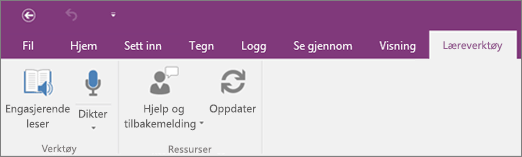
-
Velg Om. Sjekk versjonen i dialogboksen.
-
Sammenligne versjonsnummeret med den gjeldende utgivelsen som er oppført i produktmerknader for Læreverktøytillegg.
Hvis du ikke kjører den nyeste versjonen, eller du ikke ser Om, lukker du OneNote, og åpner det deretter på nytt. Når den startes på nytt, vil OneNote oppdatere med Oppdater-alternativet for Læreverktøytillegg.










